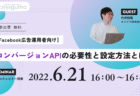現在この記事を読まれている方は、
「 TikTok内での編集はどんなことができる?」
「 TikTok動画編集のおすすめアプリは?」
「 動画編集ではどのようなことが重要?」
上記のようにお考えではないでしょうか。
本記事では、TikTokの動画編集でのおすすめアプリを5つ紹介いたします。
本記事を最後まで読んでいただければ、TikTok内の編集でできることや、再生回数を伸ばすための動画編集方法まで理解することができます。
本記事は、5分で読める内容です。
TikTok内で可能な7つの編集
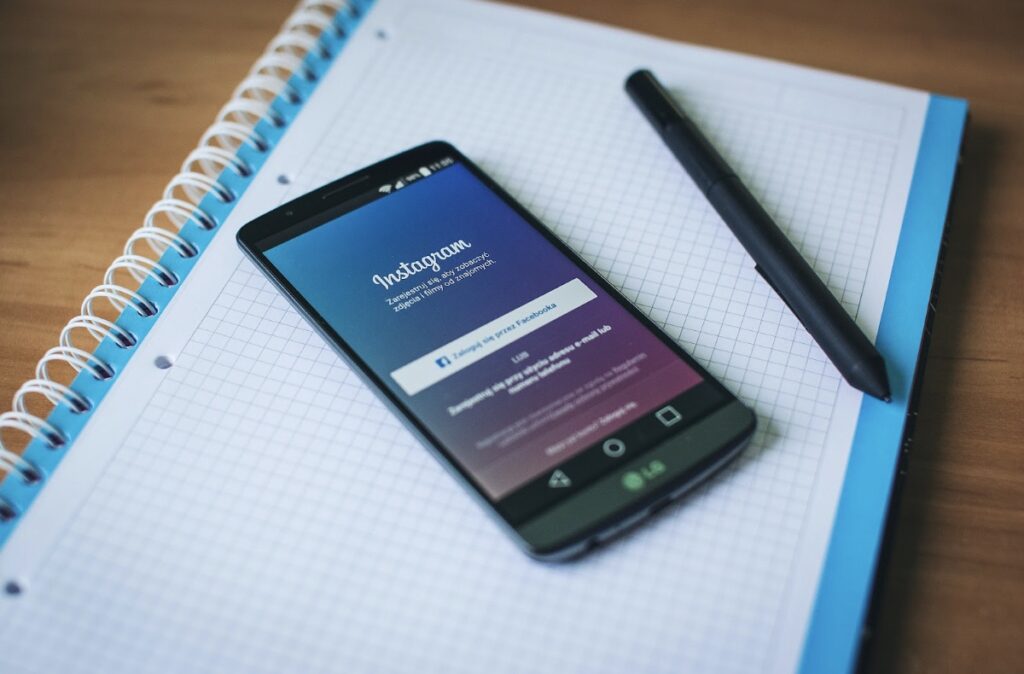
本章では、以下の7つのTikTok内の編集でできることを解説いたします。
・動画の撮影とカット
・動画を繋いだり順番を変更
・再生速度の調整
・楽曲の追加や音量調整
・音声加工やアフレコ
・テキストの挿入
・エフェクトの追加
動画の撮影とカット
1つ目のTikTok内で可能な編集は、動画の撮影とカットになります。
TikTokでは基本的にアプリだけで撮影やカットができるようになっており、別途撮影した動画を取り込む必要はありません。
TikTokで動画を撮り、その動画をそのまま動画のカットを簡単に行うことが可能になっております。
動画を繋いだり順番を変更
2つ目のTikTok内で可能な編集は、動画を繋いだり順番を変更することになります。
動画を繋げるには、撮影モードのアップロードから動画を複数選択し、
・サウンドシンク:TikTokの音声を追加し繋ぎ合わせ
・標準モード:動画そのままを繋ぎ合わせ
上記のどちらかの方法で繋ぎ合わせます。
再生速度の調整
3つ目のTikTok内で可能な編集は、再生速度の調整になります。
再生速度を調整するには、撮影モードにある「速度」のボタンを押せば0.3倍〜3倍速までの時間で速度を調整できます。
撮影した動画の再生速度を調整することで、テンポのいい映像になり、メリハリを付けることが可能になります。
楽曲の追加や音量調整
4つ目のTikTok内で可能な編集は、楽曲の追加や音量の調整になります。
TikTokには多くの楽曲があり、それらを使用することができます。
使いたい楽曲を選択し、選択した楽曲の音量の調整も可能になっております。
音声加工やアフレコ
5つ目のTikTok内で可能な編集は、音声加工やアフレコになります。
アフレコ機能を使用することで、撮影した動画に後付けで音声を挿入できます。
また、女性の声を男性の声に変換したり、ロボットのような音声に変更するなど、様々な音声加工が実装されております。
テキストの挿入
6つ目のTikTok内で可能な編集は、テキストの挿入になります。
テキストにはいくつかのフォントが用意されているため、撮影した動画のイメージに合う書体でのテキスト挿入が可能になります。
テキスト以外にもステッカーの挿入も可能になっております。
ステッカーは、スタンプのように用意されている絵を動画に貼り付けることができる機能になります。
エフェクトの追加
7つ目のTikTok内で可能な編集は、エフェクトの追加になります。
TikTokでは様々なエフェクトが用意されており、素顔を撮影するのには抵抗がある方でも気にすることなく撮影することができます。
いまTikTokで流行っているエフェクトは何かを調べ、ぜひ活用してみましょう。
おすすめ動画編集アプリ5選

本章では、以下の5つのおすすめ編集アプリを紹介いたします。
・VLLO
・iMovie
・BeeCut
・LightMV
・CapCut
VLLO
1つ目に紹介いたしますのは、VLLOになります。
VLLO(ブロ)はTikTok同様、音楽の挿入や文字などが簡単にできる無料の動画編集アプリです。
編集後の動画にロゴマークが挿入されない仕様のため、動画に不要な情報が入らない形で編集が可能になっております。
カット・BGM・テキストなどの機能も搭載されており、TikTok同様、用意されているリスト内のBGMであれば無料で使用できる点もVLLOの特徴になります。
効果音やスタンプ、フィルターといった機能も搭載されているため、凝った編集がスマホで簡単にこのアプリ1つでできると人気の動画編集アプリの1つです。
何で編集しようか迷っている初心者の方には、こちらのVLLOをおすすめいたします。
iMovie
2つ目に紹介いたしますのは、iMovieになります。
iMovieは、iPhone、Macユーザー限定の動画編集アプリとなっております。
初めて動画編集する方にも使いやすく、直感的に操作ができることが魅力の動画編集アプリとなります。
無料にもかかわらず、豊富なエフェクト数を備えていたり、カットやテキスト挿入などの基本的な編集機能は全て備えており、クオリティの高い動画編集が可能です。
iPhoneユーザーであれば、ぜひおすすめしたい動画編集アプリとなります。
BeeCut
3つ目に紹介いたしますのは、BeeCutになります。
BeeCutも、初心者でも使いやすい無料の動画編集アプリです。
カット・BGM・テキストなどの基本的な機能はもちろん、回転・逆再生などの一風変わった動画が編集できる機能も搭載されております。
PC版は上級者向けのソフトと違って複雑な操作もなく、スマホ版もシンプルな設計のため、操作で迷うことはない簡単に編集が可能なアプリになります。
LightMV
4つ目に紹介いたしますのは、LightMVになります。
LightMVは、多くのユーザーに利用されている無料の動画編集アプリです。
LightMV最大の特徴は、プロが作成したテンプレートが無料で使えるという点になります。
動画編集アプリの中でも珍しくTikTokの専用のテンプレートも用意されています。
ユーザーインターフェースも初心者に優しい直感的な操作で簡単に動画編集ができるように設計されているため、幅広い層に支持されている動画編集アプリになります。
CapCut
5つ目に紹介いたしますのは、CapCutになります。
CapCutは、TikTokと同じくByteDanceが開発、リリースしている無料の動画編集アプリです。
開発元が同じということもあり、TikTokへの投稿動画に必要な編集機能は全て揃っております。
基本的なカット・BGM・テキストはもちろん、エフェクト・フィルターや動画と動画のつなぎ目にエフェクトをかけるトランジションまでが標準で搭載されています。
再生回数を伸ばす動画編集方法
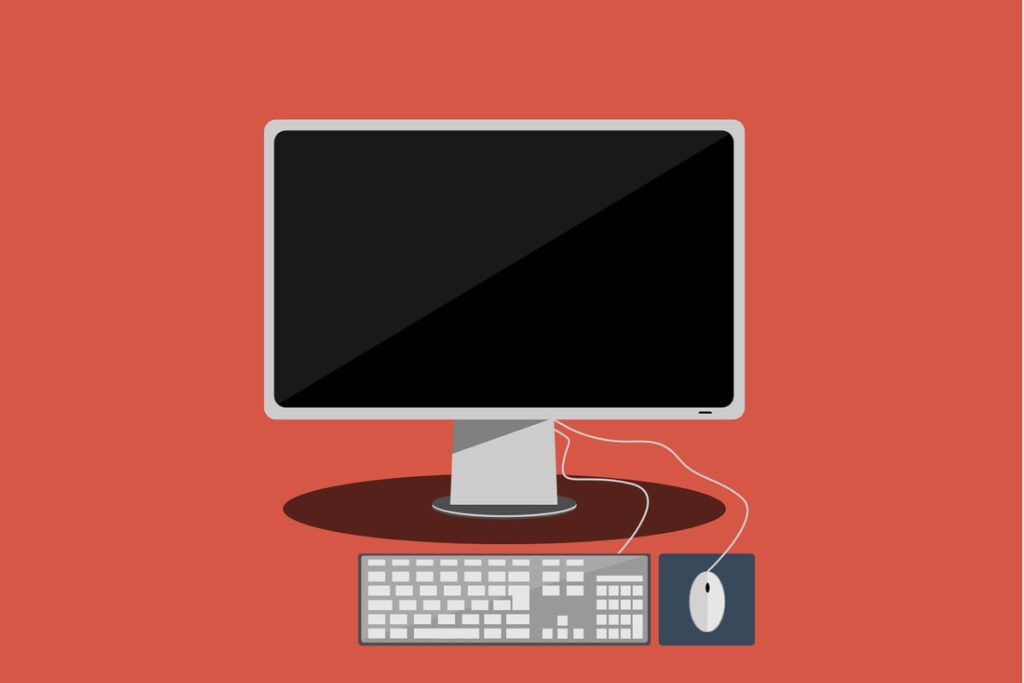
本章では、以下の7つぼ再生回数を伸ばすための動画編集方法について解説いたします。
・開始1秒でインパクトを与える
・縦画面で撮影する
・ユーザーを惹きつけるタイトル設計
・フルテロップを設定する
・余分な箇所はカットする
開始1秒でインパクトを与える
1つ目のポイントは、動画の冒頭部分をユーザーが興味を抱くインパクトのあるものに設定することになります。
TikTokでは自分の動画がユーザーのおすすめに流れたとしても、興味を抱いてもらわなければ、すぐにスキップされてしまうからです。
ユーザーが動画を見た瞬間、開始1秒で直感的におもしろい、興味があると思ってもらわなければならないのです。
そのため、動画を編集する際は、動画の開始1秒にユーザーに強烈なインパクトを与える部分を意識してきましょう。
縦画面で撮影する
2つ目のポイントは、動画を撮影する際は縦画面で撮影することです。
TikTokではスマホに合わせた縦画面での視聴を想定されて作られているからになります。
横画面だとスマホを横向きにする動作が生まれることや、余白の部分があったりするなど、それだけでユーザーは動画からすぐに離脱してしまう可能性があります。
ユーザーが見やすい動画を意識して、縦画面での撮影を行いましょう。
ユーザーを惹きつけるタイトル設計
3つ目のポイントは、ユーザーを惹きつけるタイトルにしましょう。
ホーム画面を見た視聴者が思わずクリックしたくなるからです。
開始1秒でインパクトを与えるのと同様、ユーザーが見たくなるような興味を引くタイトル設計を行いましょう。
フルテロップを設定する
4つ目のポイントは、フルテロップを設定しましょう。
動画をフルテロップにすることで、動画が見やすくなりユーザーの滞在時間も伸びるからです。
強調したい部分があれば、その部分だけ色を変えることや動画に複数人いる場合は、1人1人に別の色のテロップを使うなどして、ユーザーが見やすく視聴できるようにしましょう。
ユーザーが動画から離脱しないために、分かりやすく、見やすいテロップを意識して動画を作成していきましょう。
その他には、TikTokのタイトル部分やアイコンの部分に被さってしまわないようにテロップの位置やサイズにも気をつけましょう。
余分な箇所はカットする
5つ目のポイントは、撮影した動画の余分な箇所はカットしましょう。
沈黙になっている箇所がある場合は、ユーザーが飽きてしまい、離脱してしまうからになります。
そのような箇所がある場合はカットを行い、違和感なく動画が繋がっているのかも確認し、ユーザーが見やすい動画を作成しましょう。
TikTokを始めたばかりの方は、長い動画にしてしまうとユーザーが離脱してしまう可能性が高いので、初心者の方は20〜30秒に収まるような動画にすることも意識してみてください。
まとめ
最後まで読んで下さりありがとうございます。
いかがでしたでしょうか?
本記事では、
・ TikTok内で可能な7つの編集
・おすすめ動画編集アプリ5選
・ 再生回数を伸ばす動画編集方法
について解説いたしました。
TikTokの編集機能だけでもオリジナリティ溢れる動画を作成できる点が魅力の1つになります。
TikTokでは、撮影から編集まで全てアプリで行うことができ、パソコンを用意しなくてもクオリティの高い動画を作成することができます。
TikTokの編集だけではもの足りない方は、動画編集アプリやソフトを活用してみることもおすすめいたします。
本記事の内容があなたのお役に立てれば幸いです。
TikTokでオススメ表示させる方法は『【必須】TikTokを伸ばすためにはおすすめ表示させなければならない!再生回数の伸ばし方3選!』の記事で詳しく書いています。